このブログ以外にもいくつかブログを書いているのですが、新しいブログの記事も溜まってきたのでGoogleアドセンスに申請することにしました。ワードプレスでの二個目のブログですね。
サブドメインで運営していたブログとは異なり、別のドメインなので新たにGoogleの申請アドセンスコードを貼り申請する必要がありました。ワードプレスでの申請は初めてだったので、ドキドキしながら設定から申請コードを貼りました。
ところがコードを貼り更新しようとしたら【何かうまくいかなかったようです。時間を置いてもう一度お試し下さい。】との文字が….これに関して時間が解決することはないので、設定を変えてサクッと解決してしまおう。
審査以前の問題に震えましたが、無事に申請コードを貼れたので備忘録として残します。
【SWELL】Googleアドセンス申請コードの貼り方
これはもう説明不要かも知れませんが念のため。
SWELLの外観からカスタマイズにとび、高度な設定を選択します。
headタグ終了直前に出力するコードの真下に</head>直前という空欄があるのでそこに申請コードをペーストします。
この部分に貼り付けて【公開】と押したところ今回のエラーメッセージである【何かうまくいかなかったようです。時間を置いてもう一度お試し下さい。】が出てきた人がこの記事を読んでいると思います。ビビりますよね。
解決方法その1:サイトガードプラグインのWAF設定をOFFにする。
大体セキュリティ系のプラグインが阻害していることが多いと最近気づきました。これで解決しない人はさらに下へ。
サイトガードプラグインの場合は【WAFチューニングサポート】という項目名になっているのでオフしてから試してみてほしいです。
私はスマホからの更新のためにOFFにしていたのでこの項目はスキップし、他の要因を探りました。
WAFはウェブアプリケーションファイアウォールの略称です。不正アクセスや改ざんを防ぐ機能の名称です。
解決方法その2:サーバーのWAF設定をOFFにする。ConoHa WING編
解決方法その2もWAF関係です。ただしワードプレスプラグインではなく、サーバー側の設定になるので、契約サーバーごとに操作方法が異なるの注意してください。
私は契約サーバーがConoHa WINGですが、基本的に大きく操作は変わらないので心配不要です。

私は日時とIPアドレスで自分だと判別しましたが(そもそも少なかったしね)ここがずらりと並んでいる場合は安易に除外するのは危険なので申請コードを貼る間WAFをOFFにするなどの対応でもいいかもしれません。
申請コードが攻撃と見做されて除外されていたようです。
攻撃内容はクロスサイトスクリプティングとされていました。これはサイトに罠を仕掛けて悪質なサイトに誘導することを指すようです。Googleの申請コードがその罠(スクリプト)と判断されて弾かれていたようです。
上記の設定で無事に申請コードを貼り付けて更新することができました。あとは待つだけです。


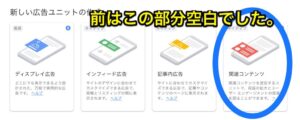

上のリンクが現在使用中のテーマswell。こちらを購入しようと決めたのは買い切りで複数サイトに適応できるからです。
テーマによっては月額支払いやサイトごとに購入ですが、swellはデザイン・操作性に優れ一括買い切り・複数サイトOKという点が大きなメリットです。
